Chráňte svoj systém pred zneužitím Adobe Flash vo vašom prehliadači

Adobe Flash je plný bezpečnostných nedostatkov a tento týždeň sme dostali záplaty a vyťažili sme ich v jeden deň. Tu je návod, ako sa chrániť pred škodlivými zneužitiami.
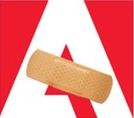
Toto využitie prichádza na päty spoločnosti a vydáva niekoľko záplat (69 presných) skôr v týždni pre Flash, Reader a Acrobat.
Podľa bulletinu zabezpečenia spoločnosti Adobe:
Kritická zraniteľnosť (CVE-2015-7645) bolaidentifikované v prehrávači Adobe Flash Player 19.0.0.207 a starších verziách pre Windows, Macintosh a Linux. Úspešné využívanie by mohlo spôsobiť zlyhanie a potenciálne umožniť útočníkovi prevziať kontrolu nad postihnutým systémom.
Spoločnosť Adobe si je vedomá správy, že zneužitie tejto zraniteľnosti sa používa pri obmedzených cielených útokoch.
UPDATE: Spoločnosť Adobe očakáva, že aktualizácie budú k dispozícii už 16. októbra.
Aktualizácia 16. 10. 2016: Spoločnosť Adobe skutočne túto záplatu opravila. Aby ste sa však ochránili pred nevyhnutnými zraniteľnosťami v budúcnosti, odporúčam vykonať nasledujúce kroky.
Pomôžte chrániť počítač pred zneužitím Flash
Všetci vieme, že Flash ide cestoudinosaurus a najlepším spôsobom ochrany vášho systému je úplné odinštalovanie Adobe Flash. Bohužiaľ, táto možnosť nemusí byť pre mnoho používateľov realistická.
Čo však môžete urobiť, je spravovať použitie Flashnastavením možnosti Click to Play vo vašom prehliadači (-och). Ak je povolená, váš prehliadač automaticky nezačne vykresľovať potenciálne škodlivý obsah vo formáte Flash. To vám dáva kontrolu nad autorizáciou toho, čo je alebo nie je zobrazené.
Pre väčšinu prehliadačov nájdete doplnok, ktorý vám zablokuje flash, ale môžete to urobiť aj ručne. Tu je pohľad na to, ako to urobiť vo veľkých troch.
Google Chrome
V prehliadači Chrome otvorte položku Nastavenia a potom vyberte položku Ukázať pokročilé nastavenia, Posuňte zobrazenie nadol a kliknite na tlačidlo Nastavenia obsahu v časti Ochrana osobných údajov.
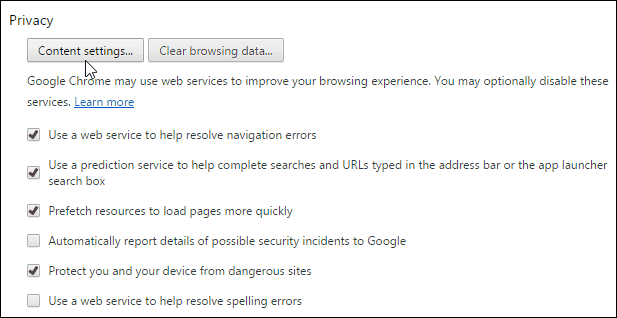
Posuňte zobrazenie nadol na položku Doplnky a potom začiarknite políčko Nechať ma vybrať, kedy sa má spustiť obsah doplnkov.
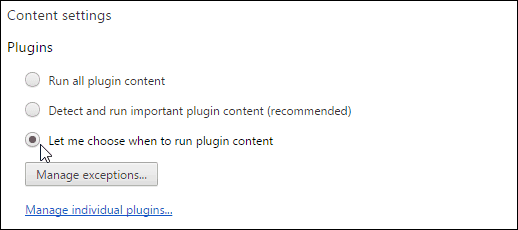
Mozilla Firefox
Najjednoduchšou metódou je inštalácia doplnku Flashblock. Ale urobiť to ručne, choďte na Nástroje> Doplnky a vyberte Doplnky.
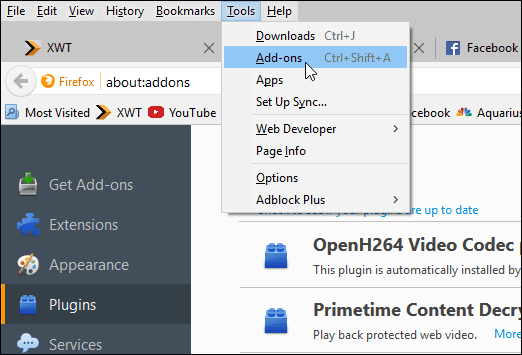
Prejdite nadol a nájdite Shockwave Flash a zmeňte možnosť na Požiadajte o aktiváciu.
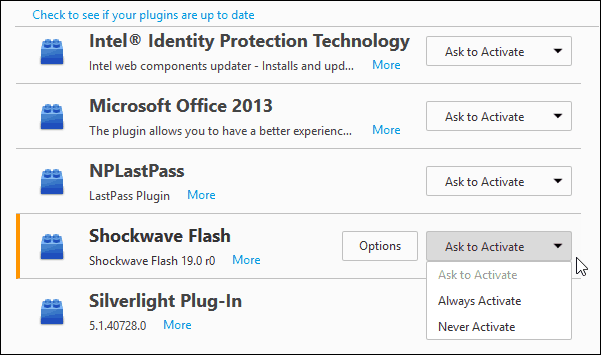
internet Explorer
Samozrejme, v IE je deaktivácia Flash najobtiažnejšia ... rovnako ... choďte na Nástroje> Spravovať doplnky.
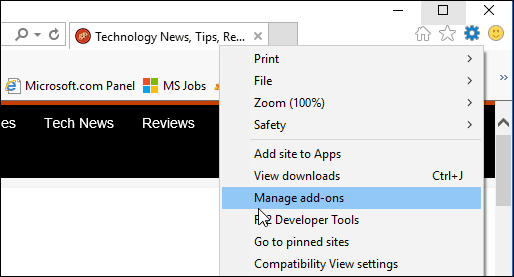
Potom vyberte Všetky doplnky z rozbaľovacej ponuky v časti Zobraziť.
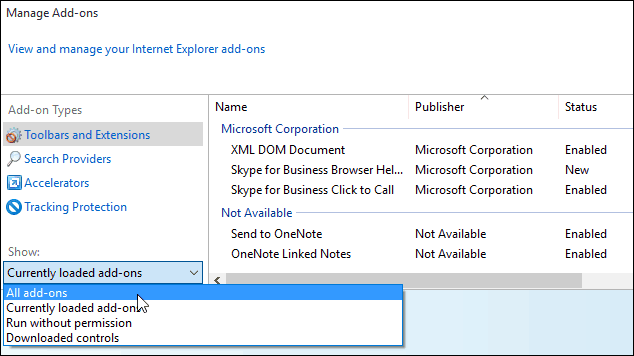
Ďalšie kliknutie Odstráňte všetky stránky v spodnej časti a mimo nastavení.
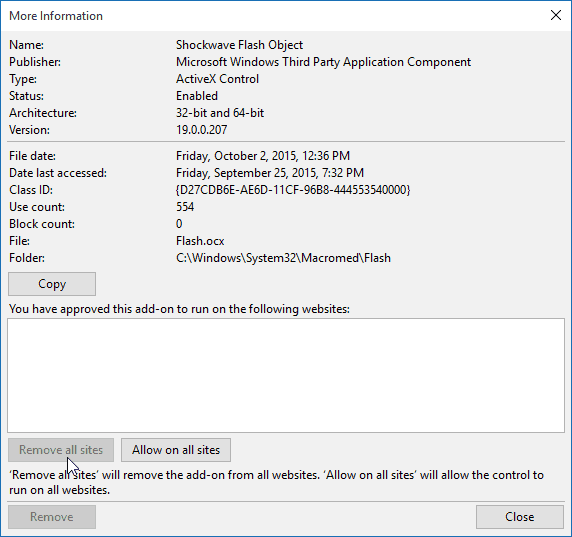
Zakázanie programu Flash v prehliadači IE je niečo ako všetko alebo vôbec. Keď sa dostanete na web s obsahom Flash, môžete mu povoliť spustenie na celom webe alebo nie.
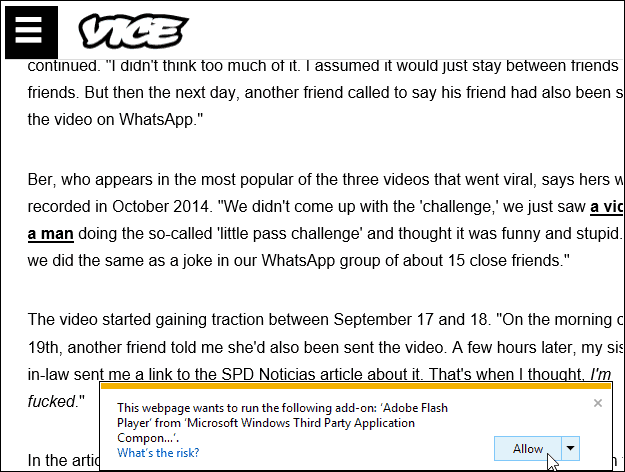
Mal by som tiež spomenúť, že program Adobe Flash Player je súčasťou programu Microsoft Edge v systéme Windows 10. Vypnutie je však oveľa jednoduchšie. Len zamierte Nastavenia> Rozšírené nastavenia a vypnite spínač.
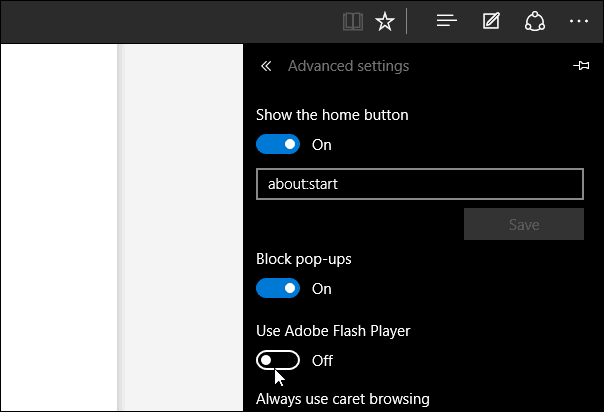
Keď sa v prehliadači Firefox alebo Chrome dostanete na web s obsahom Flash, uvidíte, že bol zablokovaný, podobne ako obrázok nižšie. Potom vyberte, či ho chcete spustiť alebo nie.
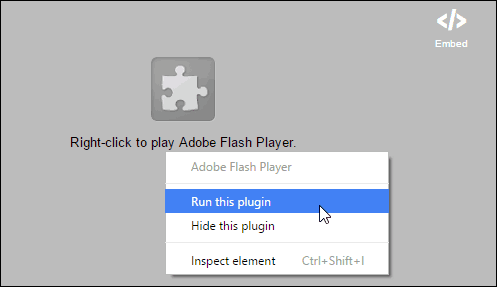
Teraz máte kontrolu nad prehrávaním obsahu vo formáte Flash, bez ohľadu na to, ktorý prehľadávač používate.
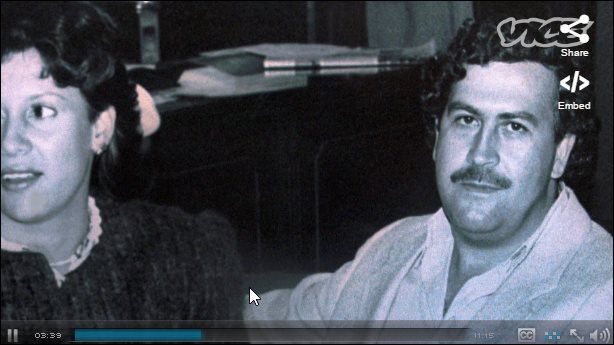
Zánik Flash pokračuje
Pokiaľ ide o zraniteľné miesta, Adobe Flash máviac bezpečnostných dier ako švajčiarsky syr. Pamätáte si, keď Steve Jobs napísal otvorený list o jeho opovrhnutí pre Flash? To bolo späť v roku 2010 a napriek tomu stále existuje.
Technické spoločnosti robia všetko, čo je v ich silách, aby ich tiež odstránili. Tu je niekoľko príkladov:
Spoločnosť Google v prehliadači Chrome oficiálne zabila reklamy Flash. Google AdWords umožňuje automaticky prevádzať reklamy vytvorené pomocou formátu Flash do formátu HTML5, bezpečného a spoľahlivého formátu, ktorý nahrádza formát Flash.
Amazon zakázal reklamy vo formáte Flash a je blokovaný na väčšine moderných platforiem mobilných zariadení. V skutočnosti musíte na mobilných zariadeniach prejsť mnohými obručami, aby ste si mohli prezerať obsah vo formáte Flash.
Existuje dokonca hnutie Occupy Flash s cieľom ukončiť svet doplnku Flash Player.
Ak odinštalovanie programu Flash nie je životaschopnou možnosťouVaša situácia je najlepšia, keď povolíte vo svojom prehliadači funkciu Click to Play. A samozrejme vždy sa uistite, že máte vždy najaktuálnejšiu verziu.
Po implementácii budete prekvapení, koľko obsahu Flash stále existuje. Mnoho prominentných stránok, o ktorých by ste si mysleli, že s nimi skončili, ale stále sú tu.










Zanechať komentár